电脑错误代码0xc0000034无法开机 Win10蓝屏代码0xc0000034解决方法
更新时间:2024-01-07 12:53:47作者:xtliu
近日许多Win10用户遇到了一个令人困扰的问题,即电脑出现了错误代码0xc0000034无法开机的情况,并伴随着蓝屏代码0xc0000034的出现,这一问题给用户带来了不便和困扰,幸运的是我们不必过于担心,因为在这篇文章中我们将为大家介绍解决这个问题的方法。无论你是新手还是经验丰富的电脑用户,相信本文都能给你带来实用的指导和帮助。让我们一起来探索如何解决电脑错误代码0xc0000034无法开机以及Win10蓝屏代码0xc0000034的问题吧。
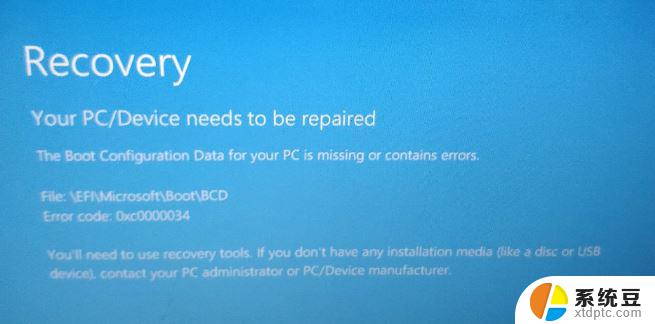
蓝屏代码0xc0000034系统进不去
1、重启计算机,当现实Windows10 的LOGO时按住电源键不要松开,强制关机,一般重复3次即可进去修复界面。
2、进入修复界面后点击【疑难解答】
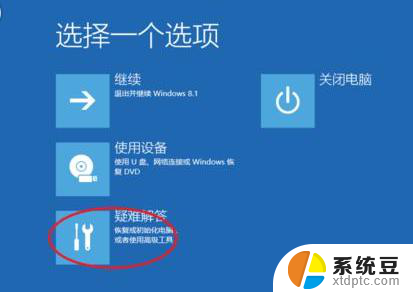
3、接着点击【高级选项】
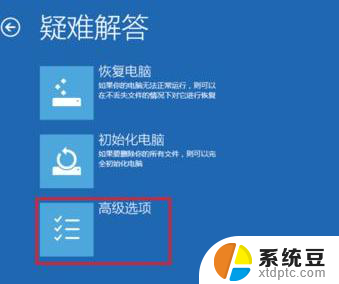
4、点击【命令提示符】
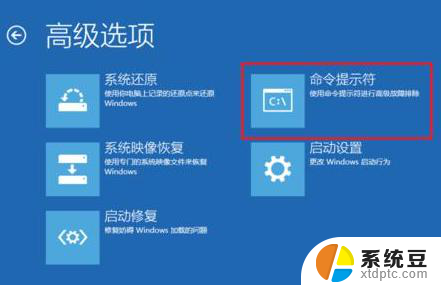
5、在跳出的命令提示符框中输入:bootrec/rebuildbcd然后按下回车键等待修复完成,重新启动电脑看看能否进入桌面。
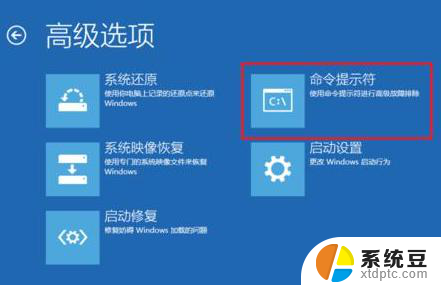
6、如果还是出现蓝屏代码0xc0000034的话,再尝试使用一键重装系统制作一个启动u盘重装电脑系统吧。
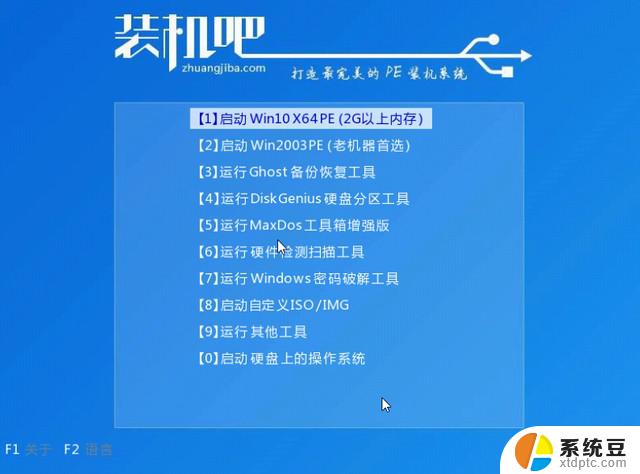
以上是电脑错误代码0xc0000034无法开机的全部内容,如果有任何不清楚的地方,可以参考以上步骤进行操作,希望对大家有所帮助。
电脑错误代码0xc0000034无法开机 Win10蓝屏代码0xc0000034解决方法相关教程
- win10笔记本电脑蓝屏重启 win10蓝屏重启后出现错误代码怎么解决
- 无法正常启动你的电脑0xc0000185 Win10电脑启动错误代码0xc0000185解决方法
- win10添加打印机0x00000709 电脑打印机提示0X00000709错误代码怎么办
- win10无法更改密码 Windows设置密码时提示无法更改密码解决方法
- win10输入密码无法访问 win10访问共享提示用户或密码错误
- 80244019 windows update 遇到未知错误 Win10更新提示错误0x80244019解决方法
- win10怎么取消密码开机 取消win10电脑开机密码的方法
- Win10激活错误提示无法连接到组织服务器的解决方法
- 笔记本win10开机密码忘了怎么解除 Windows10开机密码忘了怎么办解决方法
- 怎么删除电脑登录密码win10 win10开机密码删除方法
- windows开机很慢 win10开机破8秒的实用技巧
- 如何将软件设置成开机自动启动 Win10如何设置开机自动打开指定应用
- 为什么设不了锁屏壁纸 Win10系统锁屏壁纸无法修改怎么处理
- win10忘了开机密码怎么进系统 Win10忘记密码怎么办
- win10怎样连接手机 Windows10 系统手机连接电脑教程
- 笔记本连上显示器没反应 win10笔记本电脑连接显示器黑屏
win10系统教程推荐
- 1 windows开机很慢 win10开机破8秒的实用技巧
- 2 如何恢复桌面设置 win10怎样恢复电脑桌面默认图标
- 3 电脑桌面不能显示全部界面 win10屏幕显示不全如何解决
- 4 笔记本连投影仪没有声音怎么调 win10笔记本投影投影仪没有声音怎么解决
- 5 win10笔记本如何投影 笔记本投屏教程
- 6 win10查找隐藏文件夹 Win10隐藏文件查看方法
- 7 电脑自动开机在哪里设置方法 Win10设置每天定时自动开机
- 8 windows10找不到win7打印机 Win10系统电脑如何设置共享Win7主机的打印机
- 9 windows图标不显示 Win10任务栏图标不显示怎么办
- 10 win10总显示激活windows 屏幕右下角显示激活Windows 10的解决方法